本記事では、「Androidスマホのファイルマネージャーとはどういうものなのか?」「どうやって使うのか?」についてわかりやすく解説します。
Androidスマホのファイルマネージャーとは?
Androidスマホのファイルマネージャーとは、端末内のファイルを管理してくれるアプリのことを意味します。
Androidスマホでは数多くのファイル管理アプリがあり、各ユーザーが自分好みのものを選んで使うことができます。
よくわからない場合は「Files」アプリがおすすめ
数多くのファイル管理アプリがあるけど、どれを使ったらいいのかよくわからない・・・という場合は、「Files」アプリがおすすめです。
「Files」アプリは、Googleが提供しているファイル管理アプリで、とても使いやすいのが特徴です。
数多くのAndroidスマホにあらかじめインストールされていますが、自分の端末の中に「Files」アプリが見当たらないという場合は、「Google Play ストア」からインストールすることができます。
「Files」アプリの使い方は?
ここでは、「Files」アプリの使い方を見ていきましょう。
ファイルを見つけて開く方法
まずは基本中の基本である、ファイルを見つけて開く方法を見ていきましょう。
「Files」アプリでファイルを見つけて開くには、
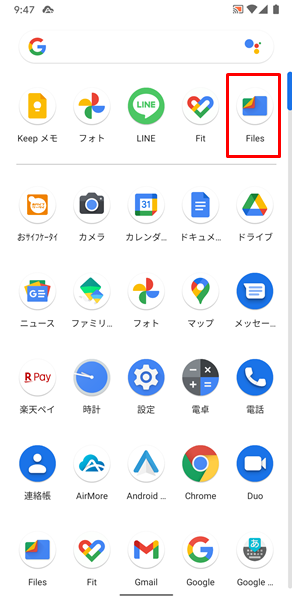
「Files」をタップします。(「Files」は、上記のようなファイルの形をしたアイコンです。「ホーム」画面か「アプリの一覧」画面にあります)
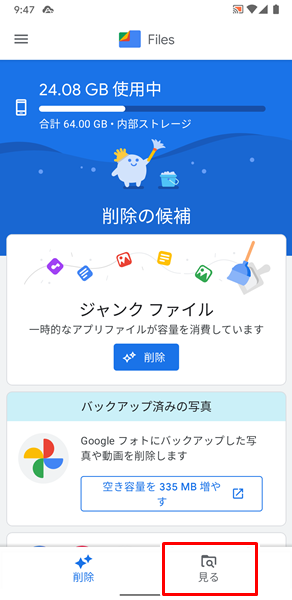
「Files」アプリが開くので、画面の下部にある「見る」タブをタップします。
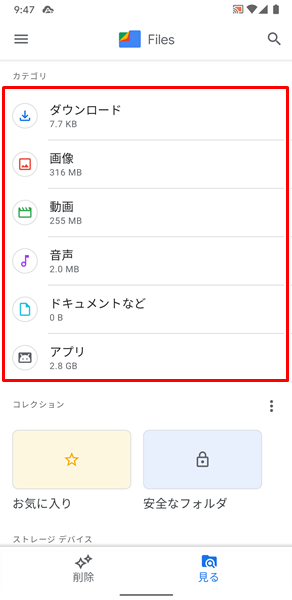
「見る」タブが表示され、カテゴリーごとにファイルを確認することができます。
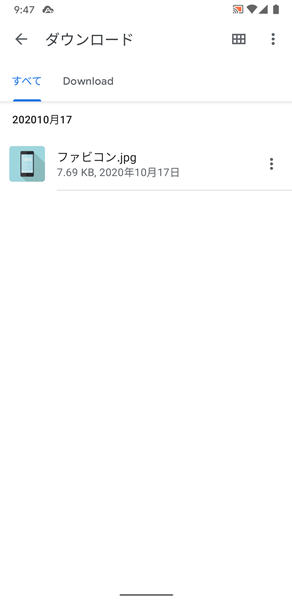
例えば「ダウンロード」をタップすると、ダウンロードしたファイルを見つけて開くことができます。
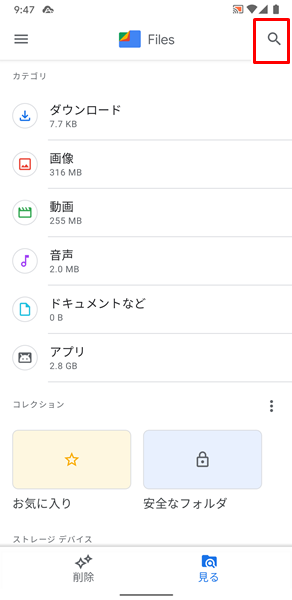
カテゴリーごとにファイルを確認しても、お目当てのファイルを見つけることができないという場合は、画面の右上にある「虫眼鏡」のアイコンをタップしましょう。
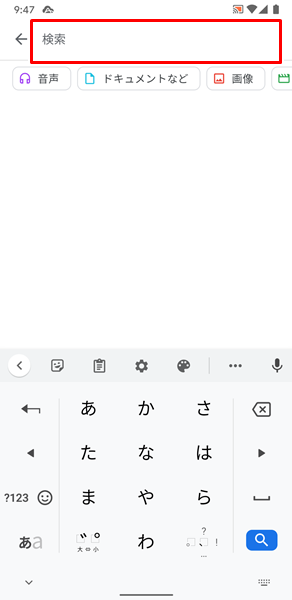
「検索窓」が表示され、お目当てのファイルを検索して探すことができるようになります。
ファイルを削除する方法
ファイルを見つけて開く方法の次は、ファイルを削除する方法を見てみましょう。
「Files」アプリでファイルを削除するには、
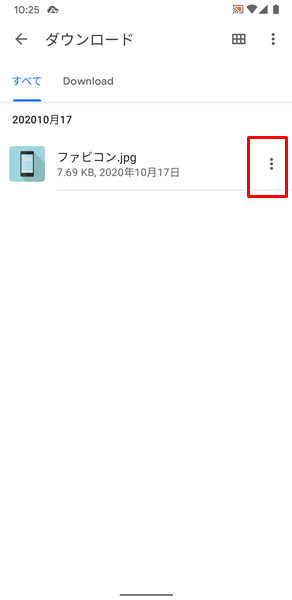
「削除したいファイル」の右側にある「その他」アイコンをタップします。(「その他」アイコンは、上記のような3つの点が縦に並んだ形のアイコンです)
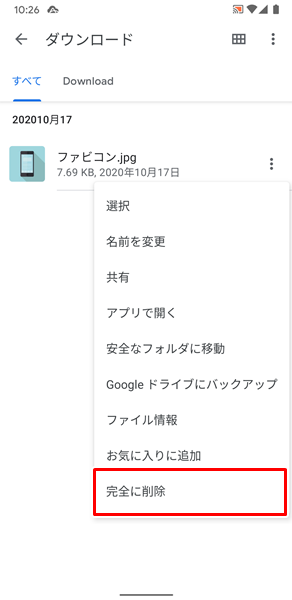
上記のような「メニュー」が表示されるので、「完全に削除」をタップしましょう。
これでファイルの削除が完了です。
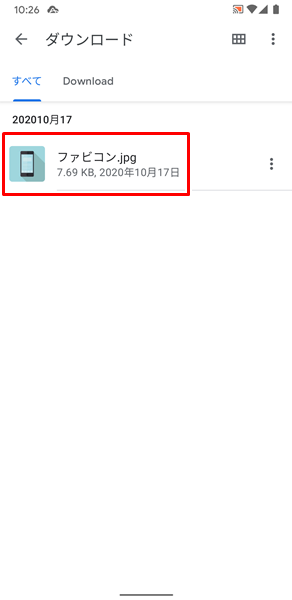
ファイル自体をタップして、削除することもできます。
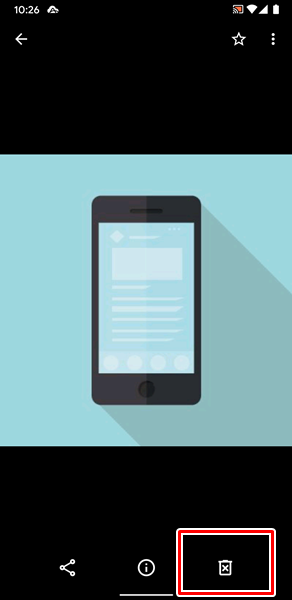
ファイル自体をタップすると、上記のような画面が開くので、画面の右下にある「ゴミ箱」のアイコンをタップしましょう。
「ゴミ箱」のアイコンをタップすることでも、ファイルを削除することができます。
ファイルを共有する方法
最後に、ファイルを共有する方法を見ていきましょう。
「Files」アプリからファイルを共有するには、
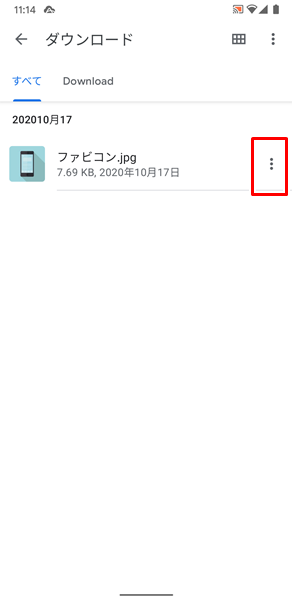
「共有したいファイル」の右側にある「その他」アイコンをタップします。
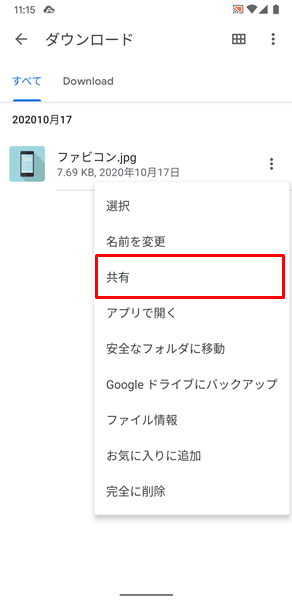
上記のような「メニュー」が表示されるので、「共有」をタップします。
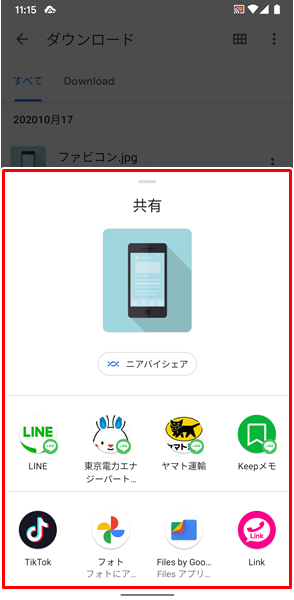
「共有」をタップすると、上記のような画面に切り替わり、ファイルを共有できるようになります。
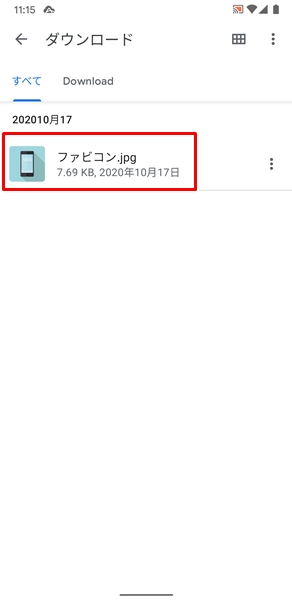
ファイル自体をタップして、ファイルを共有することもできます。
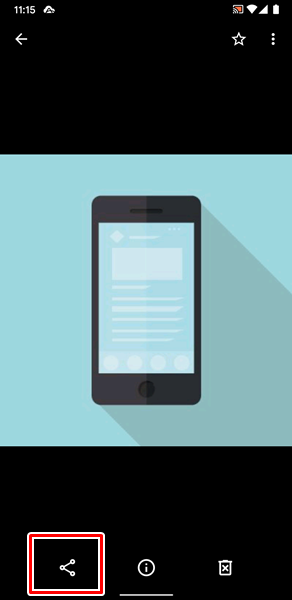
ファイル自体をタップすると、上記のような画面が開くので、画面の左下にある「共有」のアイコンをタップします。
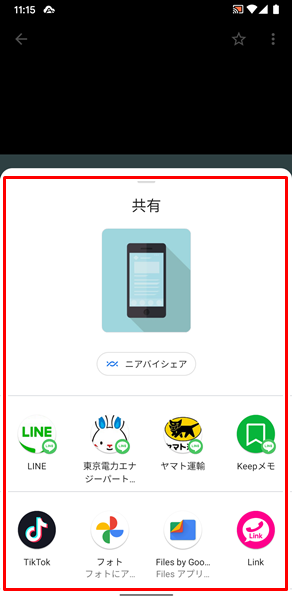
「共有」のアイコンをタップすると、上記のような画面に切り替わり、ここでもファイルを共有できるようになります。
まとめ
この記事では、「Androidスマホのファイルマネージャーとはどういうものなのか?」「どうやって使うのか?」についてくわしく解説してみました。
この記事の内容をまとめてみると、
- Androidスマホのファイルマネージャーとは、端末内のファイルを管理してくれるアプリのことを意味する。
- どのファイル管理アプリを使えばいいのかわからない場合は、「Files」アプリがおすすめ。
- 「Files」アプリは、ファイルを見つけて開く、削除する、共有することなどが簡単にできる。
となります。
ぜひこの記事を参考にして、Androidスマホのファイルマネージャーとして、「Files」アプリを活用してみてください。
当ブログではAndroidスマホの使い方に困っている人のために、他にも数多くの記事を投稿しています。
よかったら参考にしてください。
最後までお読みいただきありがとうございました。
関連記事
- 「ジャンクファイルの保存容量が増えています」とはどういう意味?どう対処すればいいのか?
- 【Androidスマホ】画像やファイルを削除できない場合の対処法
- 【Androidスマホ】ダウンロードした画像やファイルが開けない場合の対処法
- 【Androidスマホ】PDFファイルが見れない(開けない)場合の対処法
- 【Androidスマホ】Gmailで添付ファイルが開けない(ダウンロードできない)場合の対処法
参考
※この記事で解説した内容は、Androidのバージョンや機種によって異なる場合があるので注意してください。
※この記事で解説した内容は、更新した時点(2025年10月1日)のものになります。
